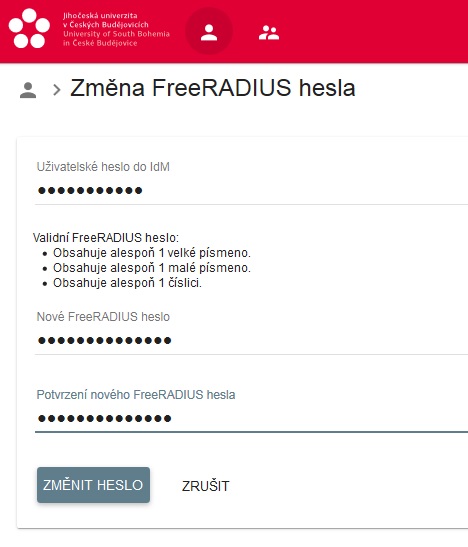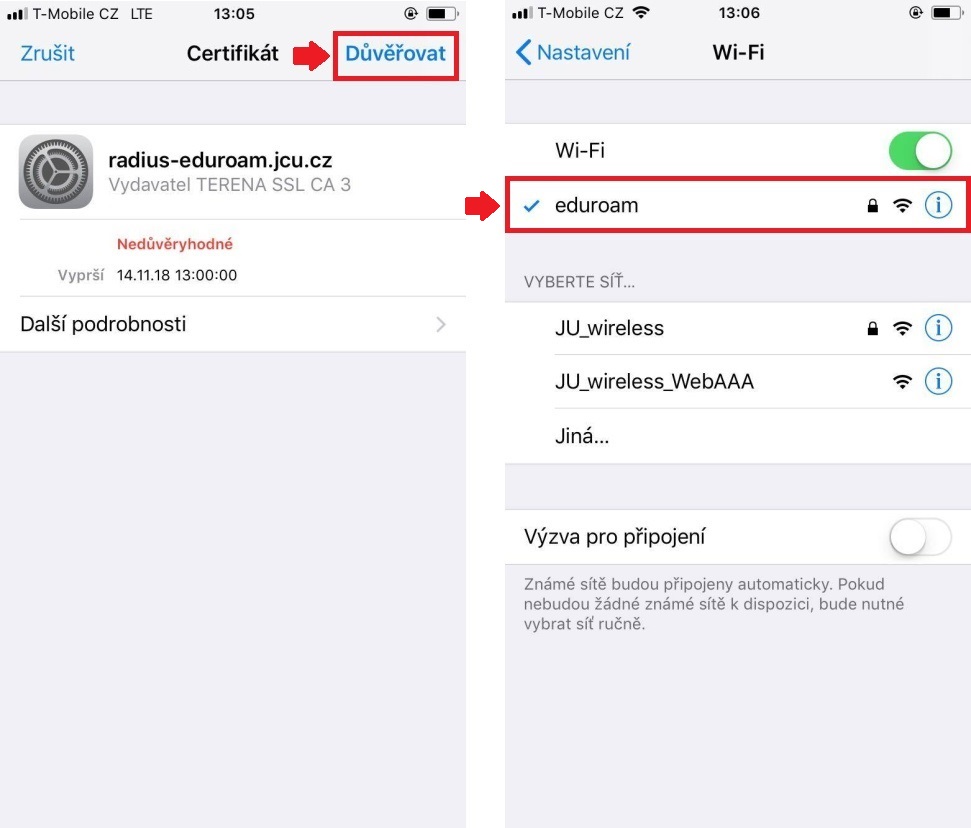iOS: Porovnání verzí
Z TEST Wiki
Bez shrnutí editace |
Bez shrnutí editace |
||
| Řádek 2: | Řádek 2: | ||
# Přihlaste se do portálu [https://idm.jcu.cz idm.jcu.cz] pomocí stejných údajů jako do portálu IS STAG. | # Přihlaste se do portálu [https://idm.jcu.cz idm.jcu.cz] pomocí stejných údajů jako do portálu IS STAG. | ||
# Klikněte na ,, změna freeradius hesla“. | # Klikněte na ,, změna freeradius hesla“. | ||
[[Soubor:IDM Freeradius.jpg]] | |||
<br> | <br> | ||
# Na první řádek znovu zadejte heslo, které máte do portálu IS STAG (toto heslo se nezmění). | # Na první řádek znovu zadejte heslo, které máte do portálu IS STAG (toto heslo se nezmění). | ||
# Na následující dva řádky si zvolte heslo pro Wi-Fi. | # Na následující dva řádky si zvolte heslo pro Wi-Fi. | ||
[[Soubor:Freeradius nastavení.jpg]] | |||
<br> | <br> | ||
# Poté, co kliknete na „změnit heslo“, se v pravém horním rohu objeví „změna hesla proběhla úspěšně“ – tímto máte heslo pro Wi-Fi nastavené. | # Poté, co kliknete na „změnit heslo“, se v pravém horním rohu objeví „změna hesla proběhla úspěšně“ – tímto máte heslo pro Wi-Fi nastavené. [[Soubor:Freeradius - změna hesla.jpg]] | ||
<br> | <br> | ||
# Pro úspěšné připojení je nutné uvést uživ. jméno ve tvaru uživatelskéjméno@jcu.cz a zadat již nastavené freeradius heslo. | # Pro úspěšné připojení je nutné uvést uživ. jméno ve tvaru uživatelskéjméno@jcu.cz a zadat již nastavené freeradius heslo. [[Soubor:Připojení k Wi-Fi 1 iOS.jpg]] | ||
<br> | <br> | ||
# Následně klikněte na důvěřovat. | # Následně klikněte na důvěřovat. | ||
[[Soubor:Připojení k Wi-Fi 2 iOS.jpg]] | |||
<br> | <br> | ||
# Nyní jste připojeni k bezdrátové síti eduroam. | # Nyní jste připojeni k bezdrátové síti eduroam. | ||
Verze z 7. 11. 2023, 13:43
Nastavení Wi-Fi sítě
- Přihlaste se do portálu idm.jcu.cz pomocí stejných údajů jako do portálu IS STAG.
- Klikněte na ,, změna freeradius hesla“.
- Na první řádek znovu zadejte heslo, které máte do portálu IS STAG (toto heslo se nezmění).
- Na následující dva řádky si zvolte heslo pro Wi-Fi.
- Poté, co kliknete na „změnit heslo“, se v pravém horním rohu objeví „změna hesla proběhla úspěšně“ – tímto máte heslo pro Wi-Fi nastavené.

- Pro úspěšné připojení je nutné uvést uživ. jméno ve tvaru uživatelskéjméno@jcu.cz a zadat již nastavené freeradius heslo.
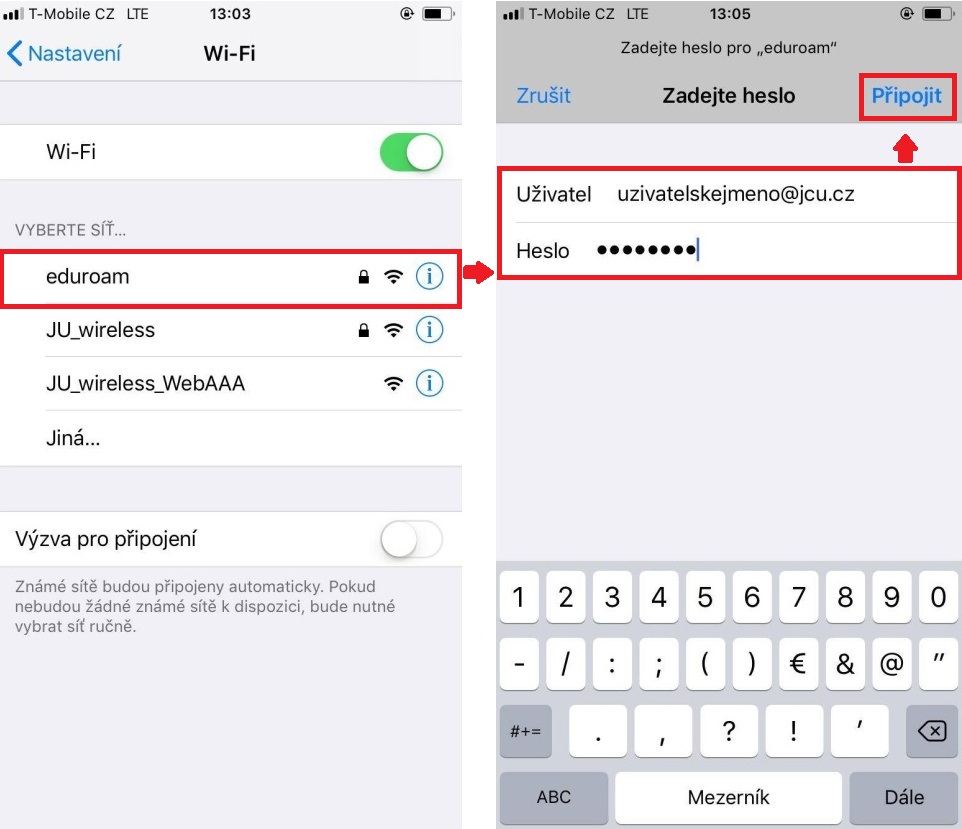
- Následně klikněte na důvěřovat.
- Nyní jste připojeni k bezdrátové síti eduroam.